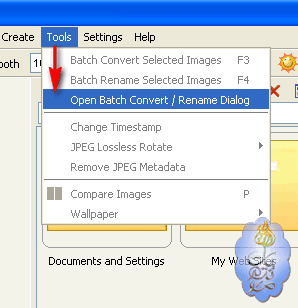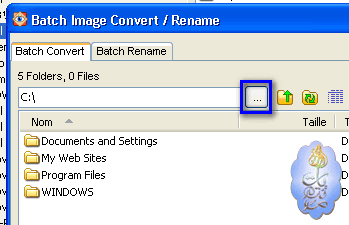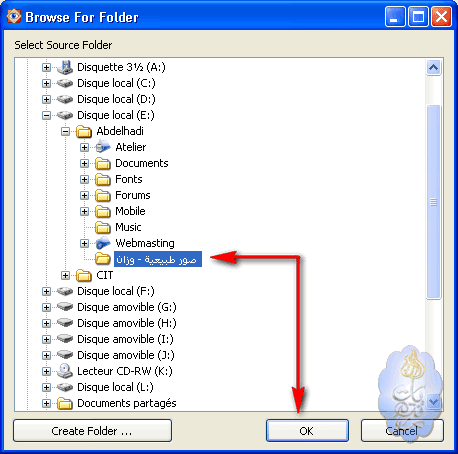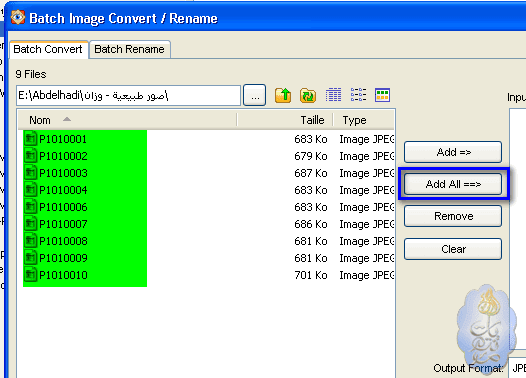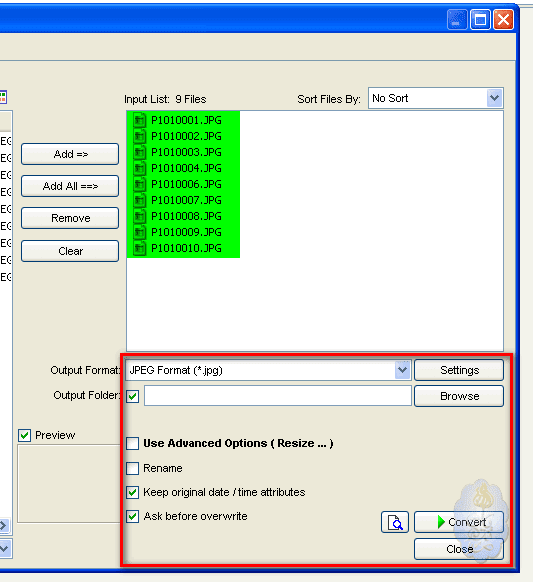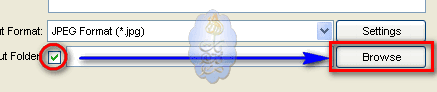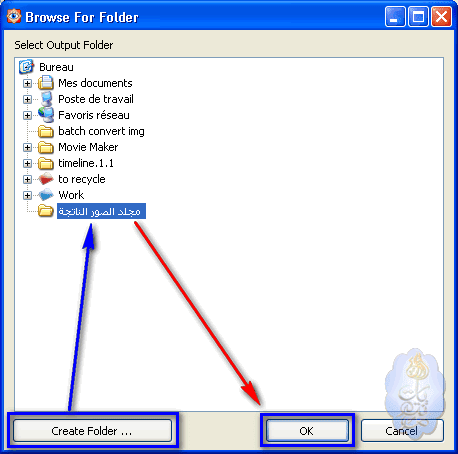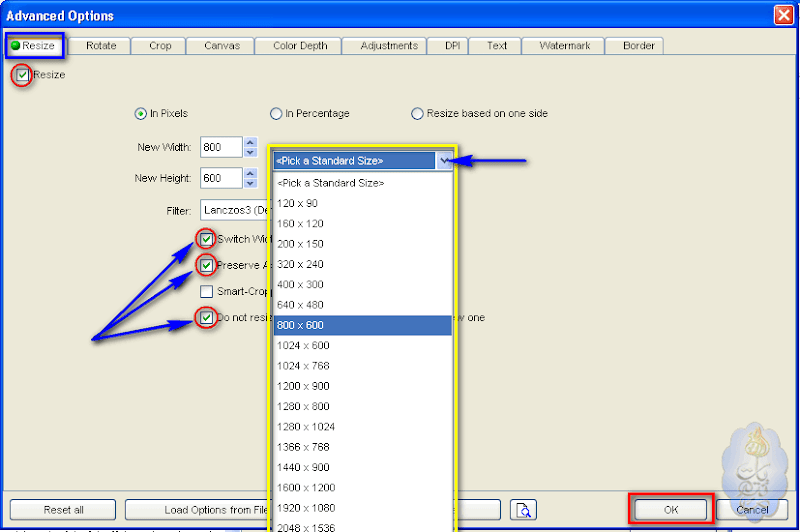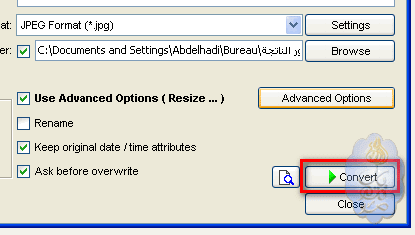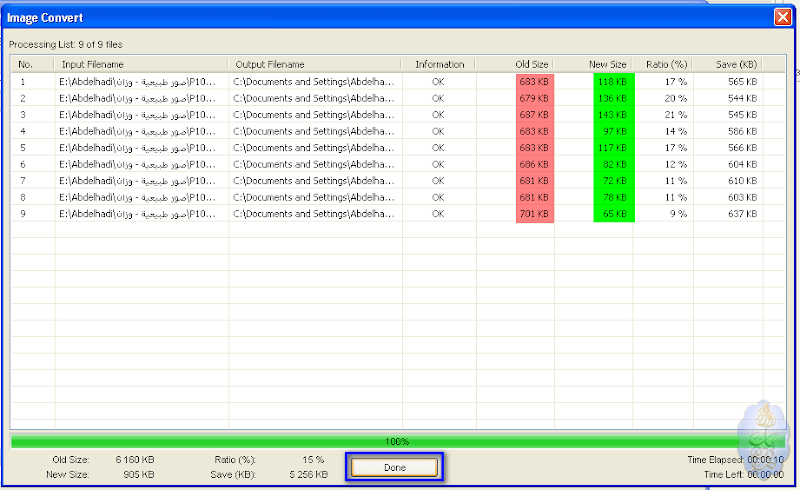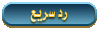| أهلا وسهلا بك إلى منتديات رحيل القمر. |
| أهلا وسهلا بك زائرنا الكريم، إذا كانت هذه زيارتك الأولى للمنتدى، فيرجى التكرم بزيارة صفحة التعليمـــات، بالضغط هنا.كما يشرفنا أن تقوم بالتسجيل بالضغط هنا إذا رغبت بالمشاركة في المنتدى، أما إذا رغبت بقراءة المواضيع والإطلاع فتفضل بزيارة القسم الذي ترغب أدناه. |
|
 الأحد 21 أبريل 2024, 19:37
الأحد 21 أبريل 2024, 19:37 الإثنين 13 مارس 2017, 18:22
الإثنين 13 مارس 2017, 18:22

 موضوع: شرح استخدام برنامج FastStone Image Viewer المجاني
موضوع: شرح استخدام برنامج FastStone Image Viewer المجاني